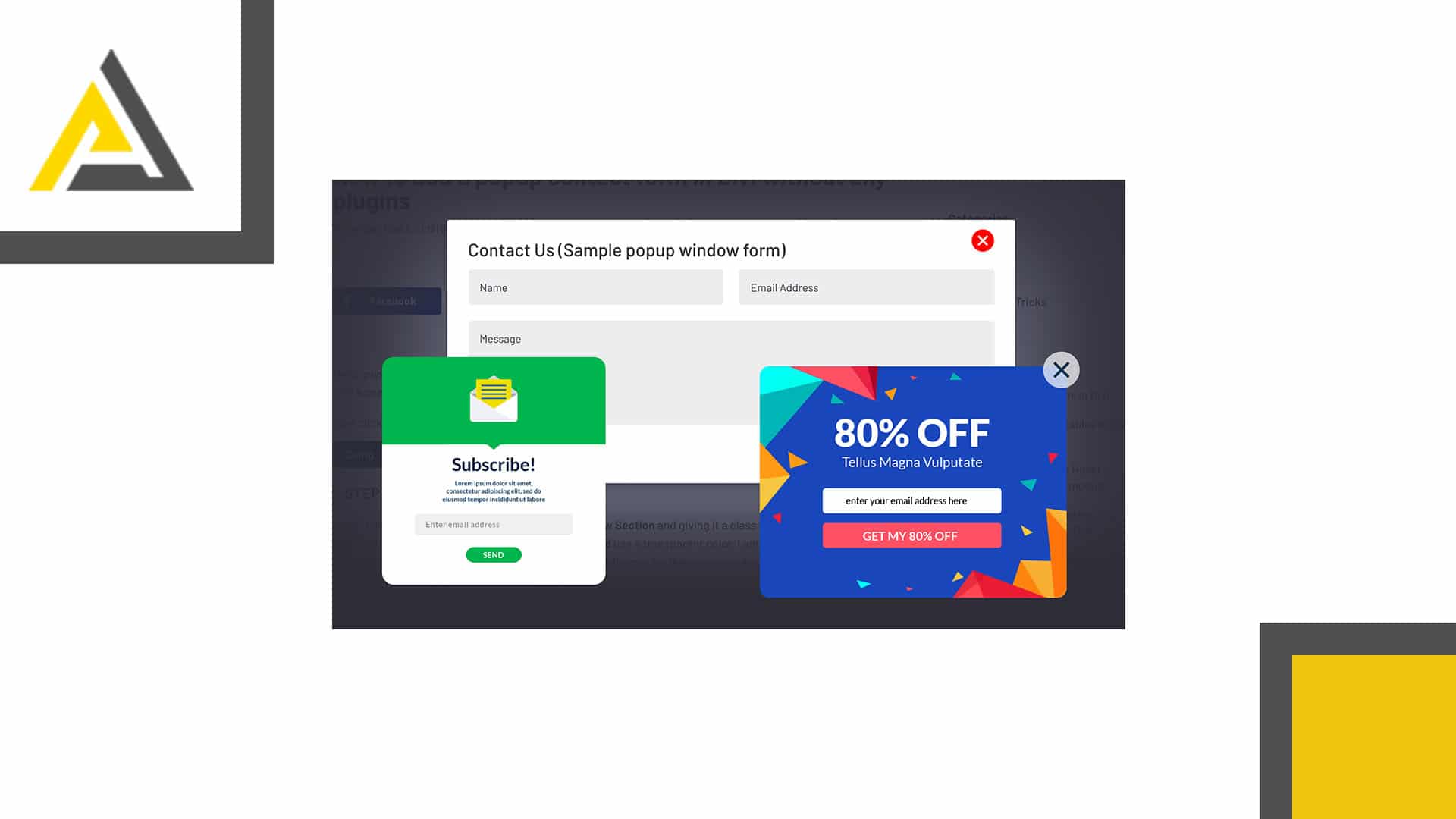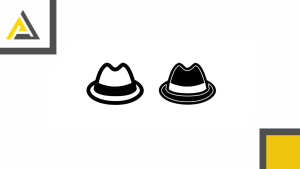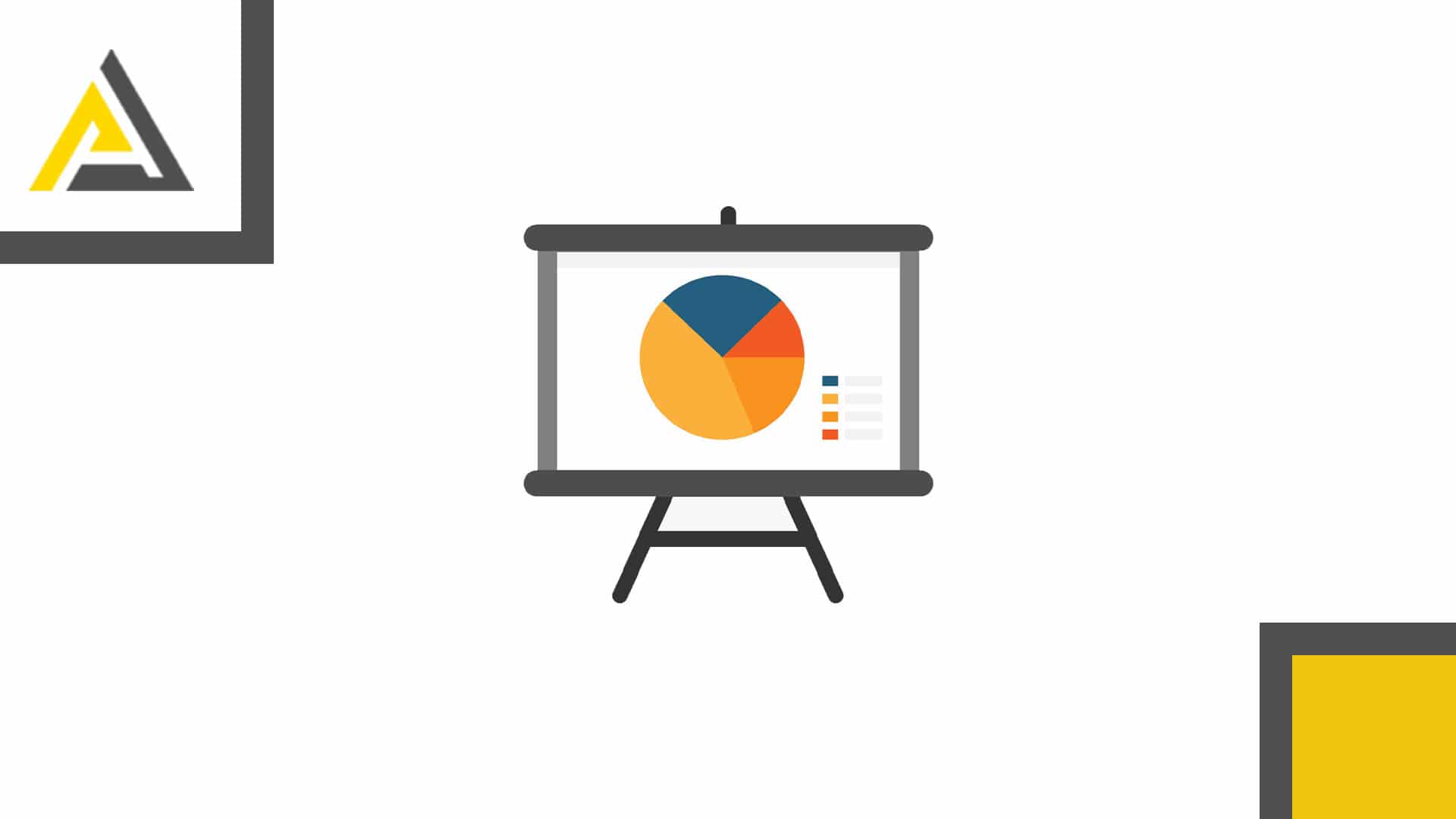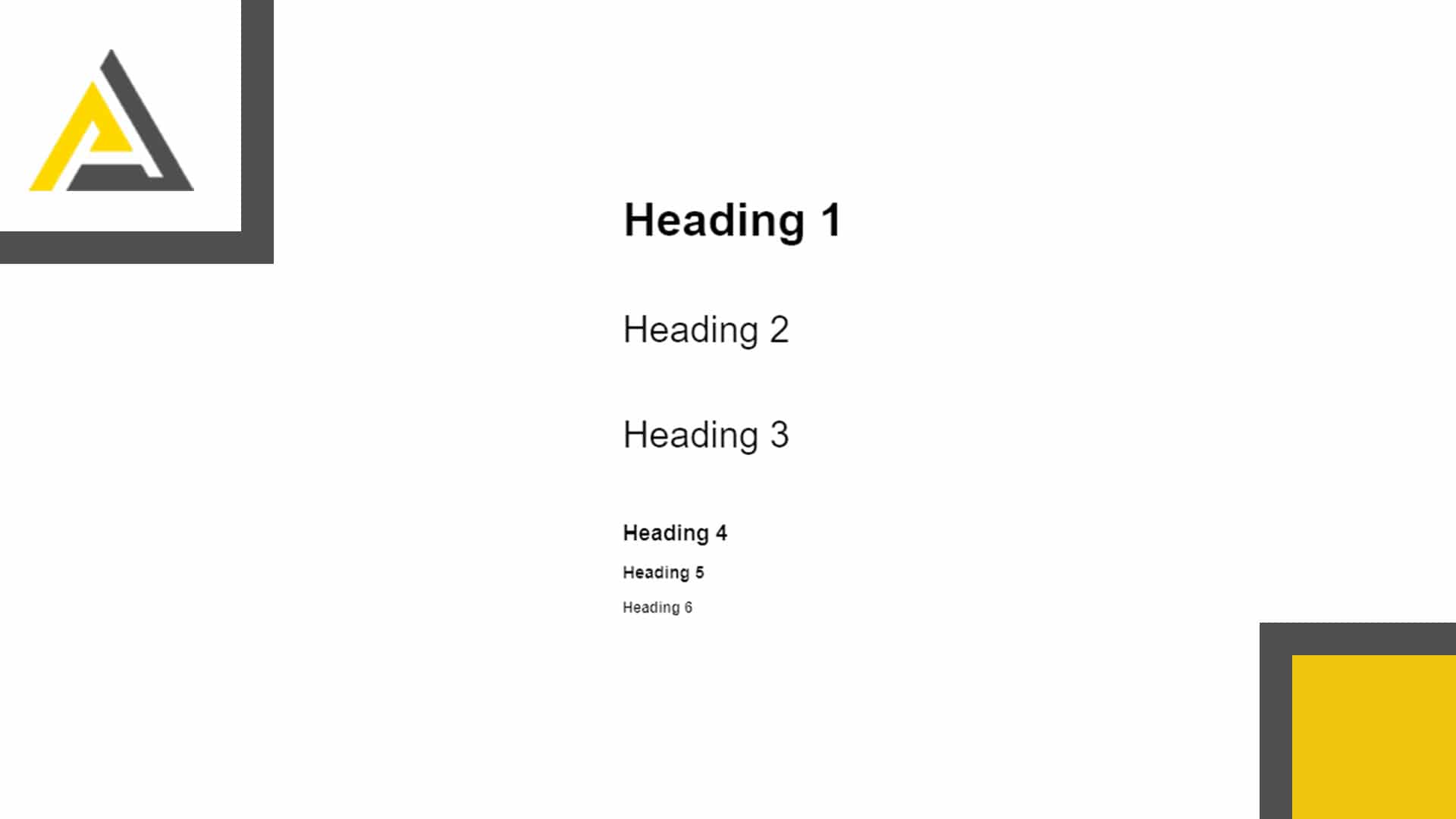Ziyaretçileriniz sitenizdeki bir bağlantıyı veya resmi tıkladığında görünen bir açılır pencere oluşturmak ister misiniz?
Bu, e-posta listenizi büyütmenin kanıtlanmış bir yoludur ve popüler siteler tarafından genellikle bir teşvik teşviki sunmak için kullanılır.
Bu makalede, adım adım bir bağlantıyı veya görüntüyü tıklatarak WordPress açılır penceresinin nasıl açılacağını göstereceğiz.
Tıklandığında bir WordPress pop-up formunu tetiklemeyi düşünebileceğiniz kadar karmaşık değil. Bu yazıda size nasıl yapılacağını göstereceğiz.
“Tıklandığında” Açılır Form Nedir?
Tıklandığında açılan açılır pencere formları, kullanıcı web sitenizdeki bir bağlantıyı, düğmeyi veya resmi tıkladığında açılan ışık kutusu açılır pencereleridir.
Normalde, kullanıcı geldiğinde veya ayrılmak üzere olduklarında web sitelerinde pop-up’lar görünür. Tıklandığında açılır formlar kullanıcı etkileşimi tarafından tetiklenir.
WPBeginner web sitesinde, e-posta listemizi büyütmek için kullandığımız iki tıklama üstü açılır penceremiz var: ilk olarak tüm sosyal simgelerin yanındaki kenar çubuğu e-posta simgesinde ve ikincisi araç setimizi indirmek için her gönderinin altında.
Tıklamayla açılır pencere oluşturmanın en kolay yolu WordPress için bir açılır pencere eklentisi kullanmaktır . Bu eğitim için OptinMonster’ı kullanacağız .
Tıklama Pop-up Formları Neden Bu Kadar Etkili?
Tıklama pop-up formunda güçlü Zeigarnik efekti kullandığından etkilidir. Bu, bir eyleme başlayan kullanıcıların eylemi tamamlama olasılığının daha yüksek olduğunu belirten psikolojik bir ilkedir.
Birisi pop-up’ınızı tetiklemek için bir bağlantıyı veya düğmeyi tıkladığında, zaten ilgi gösterdi. Form açılır penceresi görüntülendiğinde, bu formu kullanma olasılıkları daha yüksektir.
Bu derste, olası satış mıknatısı sunmak için bir tıklama açılır penceresi kullanacağız .
Ancak, web sitenizde tıklama sırasında açılan pencereleri kullanmanın başka yolları da vardır. Örneğin, kullanıcılardan bir kupon kodu talep etmelerini, bir ürün hakkında daha fazla bilgi edinme, anketleri doldurma ve daha fazlasını isteyebilirsiniz.
Olduğu söyleniyor, web siteniz için kolayca bir tıklama ışık kutusu açılır penceresini nasıl oluşturacağınıza bir göz atalım.
OptinMonster’ı Yükleme ve Etkinleştirme
İlk olarak, bir OptinMonster hesabına kaydolmanız gerekir . Pro hesabına (veya daha yenisine) ihtiyacınız olacak. Bu, tıklama açılır pencereleri oluşturmanıza olanak tanıyan MonsterLinks ™ özelliğini sunar.
Ardından, WordPress web sitenize OptinMonster eklentisini yüklemeniz ve etkinleştirmeniz gerekir . Bu, OptinMonster hesabınızı WordPress sitenize bağlamanızı sağlar.
Yardım için, bir WordPress eklentisinin nasıl kurulacağına ilişkin adım adım kılavuzumuza bakın .
Eklentiyi etkinleştirdikten sonra hesabınızı bağlamanız gerekir. Otomatik olarak Hoş Geldiniz sayfasına yönlendirilmelisiniz. Değilse, WordPress kontrol panelinizdeki OptinMonster bağlantısını tıklayın.
‘Hesabınızı Bağlayın’ı tıklayın ve ekrandaki talimatları izleyin.
İlk Tıklama Açılır Pencerenizi Oluşturma
OptinMonster hesabınızı WordPress sitenize bağladıktan sonra, tıklama anında açılır pencerenizi oluşturmaya başlayabilirsiniz. Ekranın üst kısmındaki ‘Yeni Kampanya Oluştur’ düğmesini tıklayın:
Doğrudan OptinMonster web sitesine yönlendirileceksiniz.
Kampanya Türü zaten Popup olarak ayarlanmış olmalıdır. Değilse, seçmek için Popup’a tıklayın.
Ardından, bir kampanya şablonu seçin. Bunun daha sonra nasıl göründüğünü tam olarak değiştirebilirsiniz. Bu eğitim için Temel şablonu kullanacağız
İmlecinizi şablon üzerinde gezdirin ve ‘Şablonu Kullan’ düğmesini tıklayın.
Şimdi kampanyanız için bir ad girmeniz istenir. OptinMonster’ı birden fazla sitede kullanıyorsanız, doğru siteyi seçtiğinizden emin olun. Gerekirse yeni bir web sitesi girin. Ardından, pop-up pencerenizi oluşturmak için ‘Yapıyı Başlat’ı tıklayın.
OptinMonster seçtiğiniz şablonu otomatik olarak yükleyecektir.
Varsayılan metni düzenleyebilir ve şablonunuza öğe ekleyebilir veya şablondan öğe kaldırabilirsiniz. Düzenlemek istediğiniz şeyi tıklayın.
Örneğin, Ad alanını formdan kaldıracağız. Seçmek için alanı tıkladığınızda sol sütunda kaldırma seçeneği de dahil olmak üzere alan seçeneklerini görürsünüz.
Açılır pencereyi tasarladıktan sonraki adım, formu doldurduktan sonra gördükleri Başarı görünümünü tasarlamaktır. Ekranın üst kısmındaki ‘Başarılı’ görünümüne geçmeniz yeterlidir.
Başarı görünümünü, tıpkı optin görünümünü düzenlediğiniz gibi düzenleyebilirsiniz. Örneğin, kullanıcının kurşun mıknatısı hemen indirmesine izin vermek isteyebilirsiniz. Buraya bir bağlantı ekleyebilirsiniz.
Bir görüntüye bağlantı eklemek için görüntüyü tıklayın ve ardından ‘Görüntüye Bağlantı Eklensin mi?’ sol tarafta.
Resim bağlantısını etkinleştirmek için geçiş yapabilir ve ‘URL’ kutusuna kurşun mıknatısınızın bağlantısını girebilirsiniz.
Popup’ınızı E-posta Listenize Bağlama
Açılır pencerenizden memnun olduğunuzda, ekranın üst kısmındaki Entegrasyonlar sekmesini tıklayın. E-posta listenize kişi ekleyebilmeniz için OptinMonster’ı e-posta pazarlama hizmetinize bağlamanız gerekir .
Ekranın sol tarafındaki ‘+ Yeni Entegrasyon Ekle’ düğmesini tıklayın.
Ardından, açılır listeden e-posta sağlayıcınızı seçin ve OptinMonster’a bağlamak için talimatları izleyin.
Popup’ınızı Tıklamada Görünecek Şekilde Ayarlama
Şimdi, açılır pencerenizi, kullanıcı bir bağlantıyı tıkladığında görünecek şekilde yapılandırmanız gerekir. Ekranın üst kısmındaki ‘Görüntüleme Kuralları’ sekmesini tıklayın.
Görüntüleme kuralı varsayılan olarak sayfadaki süreye ayarlıdır. Açılır menüyü tıklayın ve bunun yerine ‘ziyaretçi tıkladı MonsterLink ™’ seçeneğini seçin.
MonsterLink ™ Kodunuzu kopyalamak için düğmeyi tıklayın. Birazdan buna ihtiyacınız olacak.
Tıklama Pop-up’ınızı Canlı Yapma
Şimdi Yayınla sekmesine gidin ve kampanyanızın durumunu Canlı olarak ayarlayın. Ayrıca, kampanyanızın bağlı olduğu web sitesini de kontrol edebilir veya değiştirebilirsiniz.
Bunu yaptıktan sonra ekranın üst kısmındaki Kaydet düğmesini tıklayın.
Ardından, kampanyanızı WordPress sitenizin kendisine yayınlamanız gerekir.
WordPress kontrol panelinize gidin ve OptinMonster bağlantısını tıklayın. Kampanyaları Yenile düğmesini tıklayın.
Kampanyanızı Canlı olarak göstererek görmelisiniz. Herhangi bir noktada devre dışı bırakmak istiyorsanız, kampanyanızın adının altındaki ‘Devre dışı bırak’ bağlantısını tıklamanız yeterlidir.
MonsterLink’inizi Web Sitenize Ekleme
Şimdi sitenize özel MonsterLink ™ eklemeniz gerekiyor. Bunu daha önce kopyalamadıysanız, MonsterInsights web sitesindeki kampanyanız için Görüntüleme Kuralları ayarına dönerek alabilirsiniz.
Yeni bir yayın veya sayfa oluşturun veya bağlantınızı eklemek istediğiniz sayfayı düzenleyin.
MonsterLink HTML kodudur, bu yüzden özel bir HTML bloğuna yapıştırmanız gerekir.
Yeni bir blok eklemek için (+) düğmesini tıklayın. Özel HTML bloğu Biçimlendirme bölümünde veya arama çubuğunu kullanarak arayabilirsiniz. Blok oluşturmak için üzerine tıklayın.
Şimdi MonsterLink’inizi bu bloğa kopyalayın. Bunun gibi bir şeye benzemeli:
‘Beni tıkla’ kelimelerini değiştirebilirsiniz. bağlantınız için kullanmak istediğiniz metni seçin. ‘BONUS 10 ipuçlarını almak için tıklayın!’
Bağlantıyı yerleştirdikten sonra, çalıştığından emin olmak için sayfanızı veya yayınınızı önizleyebilirsiniz.
İşte bağlantımız işte. Ana mıknatısın tanıtımına yardımcı olacak daha büyük metinli bir kutu oluşturmak için metne biraz stil uyguladığımızı unutmayın:
İpucu: Yalnızca MonsterLinks kullanan metin bağlantılarıyla sınırlı değilsiniz. MonsterLink’i web sitenizdeki harekete geçirici mesaj düğmeleri , resimler, afişler veya gezinme menüleriyle de kullanabilirsiniz.